Заметка
Доступ к этой странице требует авторизации. Вы можете попробовать войти в систему или изменить каталог.
Доступ к этой странице требует авторизации. Вы можете попробовать сменить директорию.
В этой статье описывается, как использовать поддержку сценариев в WinDbg.
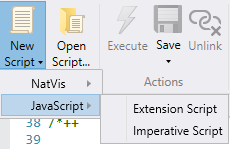
Окно сценариев WinDbg поддерживает подсветку синтаксиса, IntelliSense и распознавание ошибок.
Используйте кнопки ленты, чтобы:
- Создайте сценарий.
- Откройте существующий скрипт.
- Выполнение скрипта.
- Сохраните скрипт.
- Разорвать связь скрипта.
Вы также можете автоматически выполнять скрипты, щелкнув правой кнопкой мыши в окне "Скрипт" и выбрав "Выполнить скрипт" в разделе "Сохранить". При успешной загрузке скрипта на строке заголовка скрипта появится зеленый флажок. Если в скрипте возникают ошибки, появится красный X.
JavaScript скриптинг
Чтобы начать работу с JavaScript, сначала необходимо выполнить отладку целевого объекта. Когда вы будете готовы начать работу с JavaScript, выберите Load JavaScript Provider. После этого можно создать javaScript, выбрав один из следующих двух типов шаблонов скриптов:
- Скрипт расширения: этот скрипт выступает в качестве расширения для отладчика. Он управляет объектной моделью отладчика и обеспечивает непрерывную функциональность. Действие не происходит при выборе кнопки "Выполнить " на ленте.
- Императивный скрипт: этот скрипт выполняет действие каждый раз, когда вы выбираете "Выполнить " на ленте. Такой скрипт обычно не изменяет объектную модель отладчика.
Дополнительные сведения о работе с JavaScript см. в следующем разделе:
- Скриптинг отладчика JavaScript
- Собственные объекты отладчика в расширениях JavaScript
- Примеры скриптов отладчика JavaScript
Скрипты NatVis
Используйте новый скрипт>NatVis , чтобы открыть следующий пустой шаблон NatVis:
<AutoVisualizer xmlns="https://schemas.microsoft.com/vstudio/debugger/natvis/2010">
<Type Name="">
</Type>
</AutoVisualizer>
Дополнительные сведения о работе с NatVis см. в разделе "Отладчик" в NatVis.